CAD是一种专业的制图软件,这里所说的CAD就是一款用于建筑、机械等产品构造以及电子产品结构设计的软件。在CAD使用中,经常要测量各个线条的长度,通过设置测量长度精确到小数点后的位置,可以让测量长度更加的精确,所以CAD如何设置测量长度精确到小数后呢?下面来告诉大家怎么设置吧!
方法/步骤
第1步
首先将CAD打开,进入到首页当中。
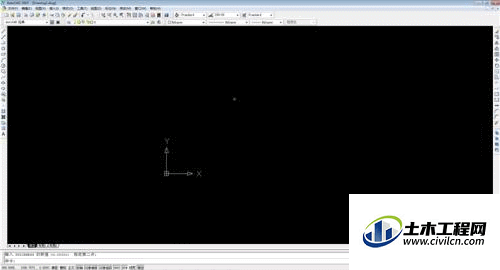
第2步
然后在上面工具栏点击【格式】选项。
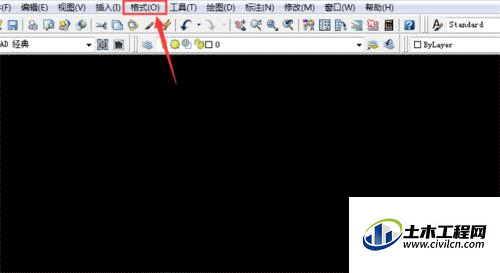
第3步
然后弹出来的选项卡,点击【单位】选项。
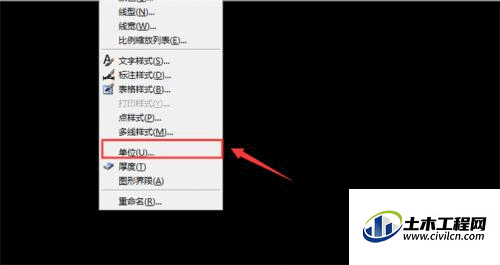
第4步
然后打开的图形单位窗口,在长度类型中选择【小数】选项。
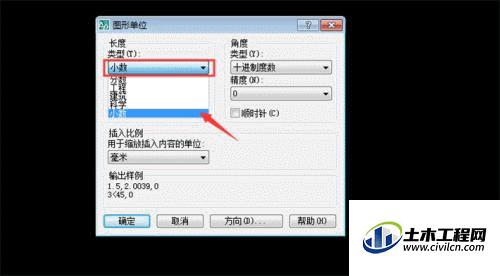
第5步
然后在长度类型精度中,选择小数点后的位数,小数点后面几个0,就是点后几位数。
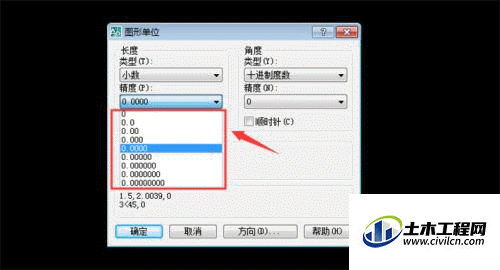
第6步
然后选择好单位,可以看到显示的样式,点击【确定】按钮,就可以设置CAD测量长度精确到小数后的位数成功。
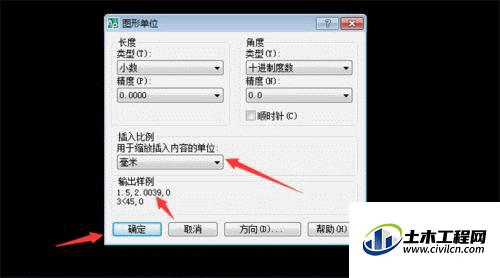
总结
1、将CAD打开。
2、点击【格式】选项。
3、点击【单位】选项。
4、打开的图形单位窗口,在长度类型中选择【小数】选项。
5、在长度类型精度中,选择小数点后的位数。
6、点击【确定】按钮,就可以设置CAD测量长度精确到小数后的位数成功。





